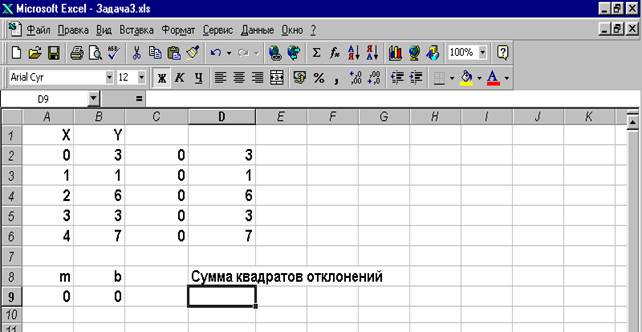
Наконец, в ячейке D9 вычислим сумму квадратов отклонений. Воспользуемся функцией СУММКВ(диапазон_ячеек_D2:D6). Для этого вызовем мастер функций, нажав на кнопку со значком fx, расположенную на панели инструментов. Появится диалоговое окно мастера функций. В списке, расположенном слева, выделим Математические функции. Затем в списке расположенном справа с помощью линии прокрутки найдем функцию СУММКВ и выделим ее. Ниже этих списков Вы видите синтаксис применения этой функции. У нее может быть несколько аргументов, разделяемых точкой с запятой. У нас таких аргументов 5 (ячейки D2 - D6). Однако, можно воспользоваться одним аргументом, указывая сразу диапазон ячеек D2:D6, содержимое каждой из ячеек должно возводиться в квадрат и суммироваться.
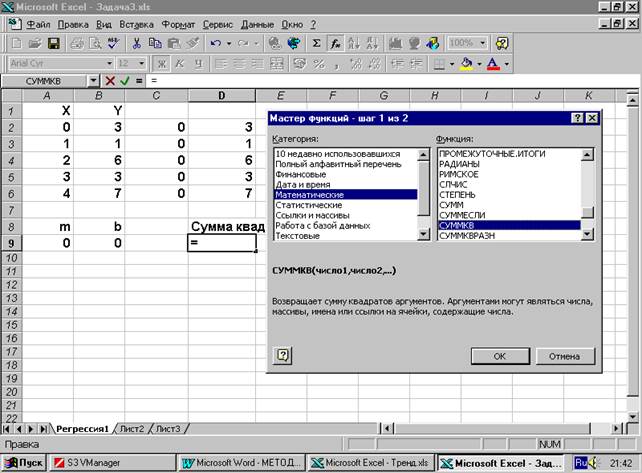
После выделения функции СУММКВ нажмите кнопку ОК. Откроется следующее окно, в котором в окошке Число 1 и следует указать диапазон ячеек D2:D6. К нашему удивлению мудрая программа уже не только сообразила, что нам нужно и не только сама вставила требуемый аргумент, но и подсчитала результат – 104 для начальных данных. Однако диапазон ячеек она указала не совсем точно. Исправьте неточность или введите в первое окошко символы $D$2:$D$6 сами. Нажмите кнопку ОК.
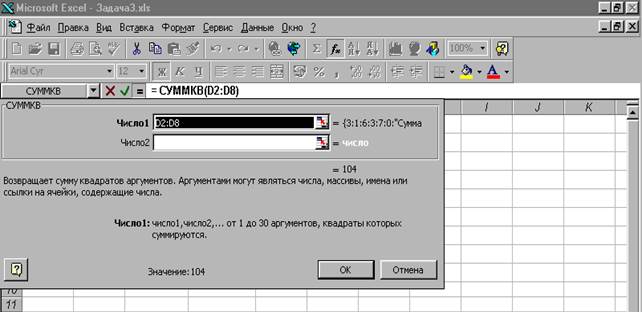
Окно закроется и в ячейке D9 появится результат вычисления суммы квадратов отклонений для заданных нами начальных данных m =0 и b=0, (для уравнения линии Y=0), равный 104.
Теперь все готово для решения задачи оптимизации. Выделим ячейку D9 и вызовем Решатель (меню Сервис – Поиск решения). В появившемся окне абсолютный адрес $D$9 целевой ячейки уже установлен.
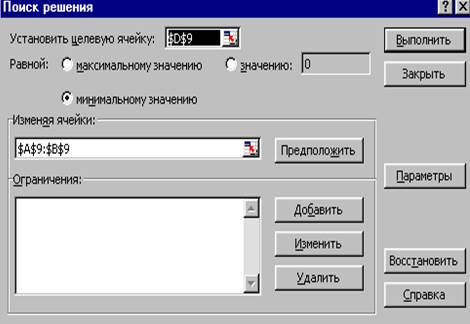
Устанавливаем флажок Равной минимальному значению. Введем в окошко Изменяя ячейки абсолютные адреса $A$9:$B$9 диапазона ячеек, по которым будет минимизироваться значение целевой функции (неизвестные параметры m и b). Это можно сделать с клавиатуры, а также выделяя диапазон ячеек А9:В9 мышью. Ограничений в данной оптимизационной задаче нет.
Нажимаем кнопку Выполнить. Хотя процесс решения задачи еще не закончен, все вычисления уже произведены и оптимальные значения уже представлены в соответствующих ячейках. Теперь следует только подтвердить их приемлемость. В появившемся диалоговом окне Результаты поиска решения установлен флажок Сохранить найденное решение. Если это не так, то установим его сами. Если же по каким-либо причинам (например, нужно исправить допущенную ошибку или изменить числовые значения) требуется вернуться к начальным данным, то установим флажок Восстановить исходные значения.
 2015-05-18
2015-05-18 630
630








